word题注怎么加内容(一一教育word文档中怎么在尾注编号加中括号)
Word文档中如果该文档中的尾注标记太多,可以将其尾注编号放在中括号内方便与正文区分,Word尾注编号怎么加中括号。以下是一一教育为您带来的关于word尾注编号加中括号,希望对您有所帮助。
word尾注编号加中括号
1、首先打开microsoft office2013中的组件之一word,然后用word打开要编辑的文档。
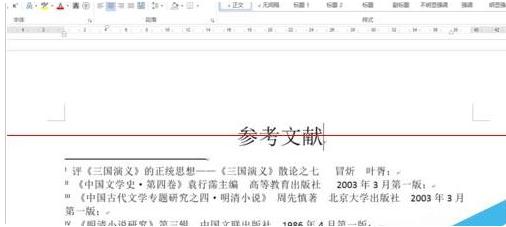
2、然后点击【开始】下方工具栏中的【替换】按钮,或者使用组合键CTRL H,弹出【查找和替换】对话框,如图所示

3、在弹出的【查找和替换】对话框中将鼠标定位在【查找内容】中,然后点击下方的【更多】按钮

4、然后点击【特殊格式】,在弹出的菜单中选择【尾注标记】,如图所示

5、接着将光标定位在【替换为】一栏中,在该栏中输入英文半角状态下的中括号[];接着讲光标定位在中括号中间。

6、然后点击【特殊格式】,在弹出的菜单中选择【查找内容】,其符号为^&,然后点击【全部替换】。
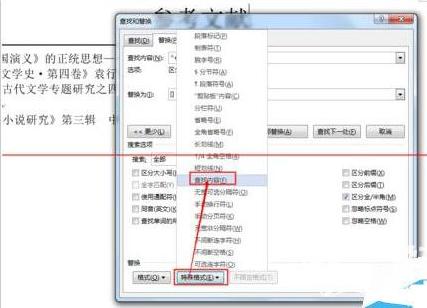
7、最后点击【确定】,关闭对话框就可以看到在文档中尾注编号都在[]中括号中了。

免责声明:本文仅代表文章作者的个人观点,与本站无关。其原创性、真实性以及文中陈述文字和内容未经本站证实,对本文以及其中全部或者部分内容文字的真实性、完整性和原创性本站不作任何保证或承诺,请读者仅作参考,并自行核实相关内容。文章投诉邮箱:anhduc.ph@yahoo.com






